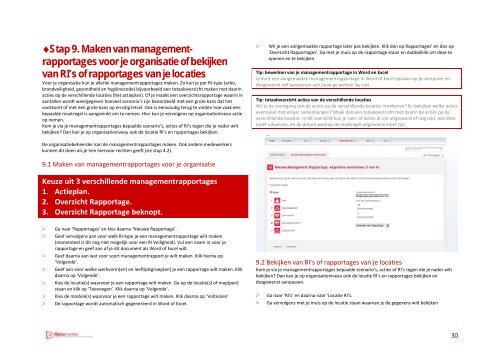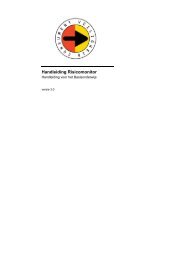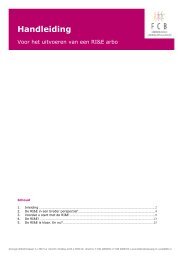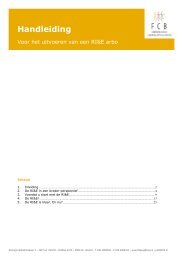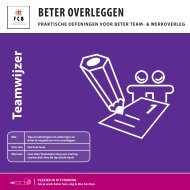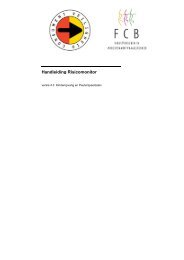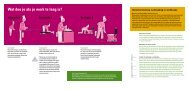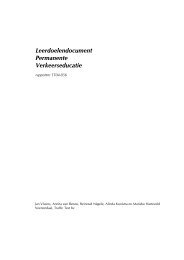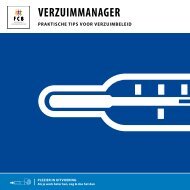Handleiding risicomonitor 2.0 voor ... - Risico-monitor.nl
Handleiding risicomonitor 2.0 voor ... - Risico-monitor.nl
Handleiding risicomonitor 2.0 voor ... - Risico-monitor.nl
You also want an ePaper? Increase the reach of your titles
YUMPU automatically turns print PDFs into web optimized ePapers that Google loves.
®Stap 9. Maken van managementrapportages<br />
<strong>voor</strong> je organisatie of bekijken<br />
van RI’s of rapportages van je locaties<br />
Voor je organisatie kun je allerlei managementrapportages maken. Zo kun je per RI-type (arbo,<br />
brandveiligheid, gezondheid en hygiënecode) bij<strong>voor</strong>beeld een totaaloverzicht maken met daarin<br />
acties op de verschillende locaties (het actieplan). Of je maakt een overzichtsrapportage waarin in<br />
aantallen wordt weergegeven hoeveel scenario's zijn beoordeeld met een grote kans dat het<br />
<strong>voor</strong>komt of met een grote kans op ernstig letsel. Ook is eenvoudig terug te vinden hoe vaak een<br />
bepaalde maatregel is aangevinkt om te nemen. Hier kan je vervolgens op organisatieniveau actie<br />
op nemen.<br />
Kom je via je managementrapportages bepaalde scenario’s, acties of RI’s tegen die je nader wilt<br />
bekijken? Dan kan je op organisatieniveau ook de locatie RI’s en rapportages bekijken.<br />
> Wil je een aangemaakte rapportage later pas bekijken. Klik dan op Rapportages' en dan op<br />
'Overzicht Rapportages'. Ga met je muis op de rapportage staan en dubbelklik om deze te<br />
openen en te bekijken.<br />
Tip: bewerken van je managementrapportage in Word en Excel<br />
Je kunt een aangemaakte managementrapportage in Word of Excel opslaan op je computer en<br />
desgewenst zelf aanpassen aan jouw ge wenste lay-out.<br />
Tip: totaaloverzicht acties van de verschillende locaties<br />
Wil je de <strong>voor</strong>tgang van de acties op de verschillende locaties <strong>monitor</strong>en? En bekijken welke acties<br />
eventueel met elkaar samenhangen? Maak dan een totaaloverzicht met daarin de acties op de<br />
verschillende locaties. In dit overzicht kun je zien: of acties al zijn uitgevoerd of nog niet, wie deze<br />
moet uitvoeren, en de datum waarop de maatregel uitgevoerd moet zijn.<br />
De organisatiebeheerder kan de managementrapportages maken. Ook andere medewerkers<br />
kunnen dit doen als je hen hier<strong>voor</strong> rechten geeft (zie stap 4.2).<br />
9.1 Maken van managementrapportages <strong>voor</strong> je organisatie<br />
Keuze uit 3 verschillende managementrapportages<br />
1. Actieplan.<br />
2. Overzicht Rapportage.<br />
3. Overzicht Rapportage beknopt.<br />
> Ga naar ‘Rapportages' en kies daarna ‘Nieuwe Rapportage’.<br />
> Geef vervolgens aan <strong>voor</strong> welk RI-type je een managementrapportage wilt maken<br />
(momenteel is dit nog niet mogelijk <strong>voor</strong> een RI Veiligheid). Vul een naam in <strong>voor</strong> je<br />
rapportage en geef aan of je dit document als Word of Excel wilt.<br />
> Geef daarna aan wat <strong>voor</strong> soort managementrapport je wilt maken. Klik hierna op<br />
‘Volgende’.<br />
> Geef aan <strong>voor</strong> welke werkvorm(en) en leeftijdsgroep(en) je een rapportage wilt maken. Klik<br />
daarna op ‘Volgende’.<br />
> Kies de locatie(s) waar<strong>voor</strong> je een rapportage wilt maken. Ga op de locatie(s) of map(pen)<br />
staan en klik op ‘Toevoegen’. Klik daarna op ‘Volgende’.<br />
> Kies de module(s) waar<strong>voor</strong> je een rapportage wilt maken. Klik daarna op ‘Voltooien’<br />
> De rapportage wordt automatisch gegenereerd in Word of Excel.<br />
9.2 Bekijken van RI’s of rapportages van je locaties<br />
Kom je via je managementrapportages bepaalde scenario’s, acties of RI’s tegen die je nader wilt<br />
bekijken? Dan kan je op organisatieniveau ook de locatie RI’s en rapportages bekijken en<br />
desgewenst aanpassen.<br />
> Ga naar ‘RI’s’ en daarna naar ‘Locatie RI’s.<br />
> Ga vervolgens met je muis op de locatie staan waarvan je de gegevens wilt bekijken<br />
30